az Internet Explorer 11 elég stabil böngésző, és nagyon jól fut a Windows rendszeren. De előfordulhat, hogy bizonyos ismeretlen okok miatt az Internet Explorer lefagy, összeomlik vagy gyakran lefagy a Windows 10 / 8 / 7 rendszerben – vagy egyáltalán nem töltődik be vagy indul el. Lehet, hogy még látni egy Internet Explorer leállt üzenetet.

az Internet Explorer lefagy vagy összeomlik
Íme néhány hibaelhárítási lépés, amelyet érdemes kipróbálni, ha úgy találja, hogy az Internet Explorer gyakran lefagy vagy összeomlik:
1] Először törölje az Internet Explorer gyorsítótárát az informatikai beállítások segítségével vagy a Lemezkarbantartó eszköz használatával, vagy futtassa a CCleaner programot. Ezután futtassa a víruskereső szoftvert, hogy ellenőrizze a rosszindulatú programokat. Futtassa az sfc /scannow programot, majd a végén indítsa újra, ha kéri. Ez helyettesíti a sérült rendszerfájlokat, ha vannak ilyenek. Végül nyissa meg az IE-t, kattintson az eszközök > Internetbeállítások > biztonság > minden zóna visszaállítása alapértelmezett szintre, és nézze meg, hogy segít-e.
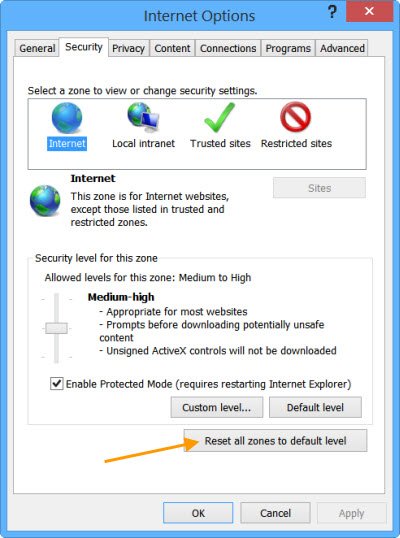
2] Ha még mindig, úgy találja, hogy az IE problémákat okoz, zárja be és futtassa az IE-t (nincs kiegészítő). Ez megnyitja a böngészőt kiegészítők, eszköztárak vagy plug-inek betöltése nélkül. Ha jól működik, akkor nyilvánvalóan az egyik kiegészítője okozhat problémákat. Használja a Bővítmények kezelése eszközt, és tiltsa le mindegyiket egymás után, hogy megtudja, melyik okozza a problémát.

próbálja meg szűkíteni és azonosítani a jogsértő kiegészítőt, majd tiltsa le vagy távolítsa el teljesen.
3] az Internetbeállítások menüben lépjen a Speciális fülre, majd kattintson a visszaállítás fülre. Indítsa újra az IE-t. Az Internet Explorer alaphelyzetbe állítása beállítás törli az összes ideiglenes fájlt letiltja a bővítményeket, bővítményeket, eszköztárakat, és visszaállítja az összes módosított beállítást alapértelmezettre. Bár ez egy gyors javítás, újra kell telepítenie a kiegészítőket.

4] használjon szoftveres renderelést a GPU renderelés helyett, és nézze meg, hogy megállítja-e az összeomlásokat. A beállítást az Internetbeállítások > Speciális fül alatt találja.
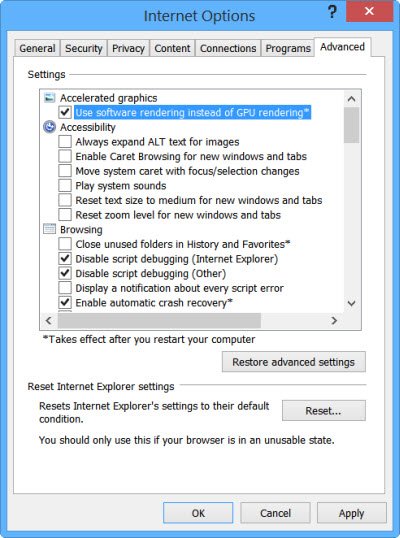
5] érdemes elolvasnia ezt a cikket az Internet Explorer javításáról, és megnézheti, hogy valami segít-e Önnek.
6] Azt is megtekintheti, hogy az Internet Explorer hibaelhárítója javítja-e a problémákat. Javítja az olyan problémákat, mint az IE lefagy, lassan fut, biztonsági problémák stb.
7] Ha azonban úgy találja, hogy a probléma továbbra is fennáll, előfordulhat, hogy néhány változtatást kell végrehajtania a rendszerleíró adatbázisban. Készítsen biztonsági másolatot a rendszerleíró adatbázisról, és hozzon létre egy rendszer-visszaállítási pontot, mielőtt bármilyen változtatást végezne.
futtassa a regedit parancsot, és keresse meg a következő kulcsot:
HKEY_CURRENT_USER\Software\Microsoft\Windows\CurrentVersion\Internet Settings
kattintson a jobb gombbal a jobb oldalon, majd válassza az új lehetőséget.
hozzon létre egy új duplaszó értéket “MaxConnectionsPerServer”néven
kattintson duplán a “MaxConnectionsPerServer” elemre, és adja meg az értéket “10”néven
hozzon létre egy új DUPLASZÓT “MaxConnectionsPer1_0Server”néven
kattintson rá duplán, és adja meg az értéket “10”néven.
mentés és kilépés a rendszerleíró adatbázisból.
Indítsa Újra A Windows Rendszert.
ezenkívül ellenőrizze, hogy a következő beállításkulcs engedélyezve van-e:
HKEY_LOCAL_MACHINE\Software\Microsoft\Windows\CurrentVersion\Internet Settings\UseCoInstall
ha hiányzik, nincs probléma. De ha jelen van, és a Duplaszó értéke 1, módosítsa ezt az értéket 0-ra, kattintson az OK gombra, majd lépjen ki.
8] Lásd ezeket a bejegyzéseket, ha az Internet Explorer lapjai lefagynak vagy lassan megnyílnak, vagy ha olyan Program érkezik, amely nem válaszol az üzenetre.
9] ha más speciális problémákkal szembesül az Internet Explorerrel, akkor ezeket a bejegyzéseket láthatja:
- az Internet Explorer nem nyit meg hivatkozásokat
- az Internet Explorer nem tudja megjeleníteni a weboldalt
- az Internet Explorer hibaüzenetei a
- letöltéskezelő hiányzik az Internet Explorerben
- az Internet Explorer azonnal megnyílik és bezáródik
- az Internet Explorer nem menti az Előzmények beállításait.
remélem, valami segít!